Присъединяване към мрежата:
Етап 1. Проверете за обхвата на IP и шлюза от устройство с Windows, като стартирате „ipconfig”(Командата DOS, еквивалентна на ifconfig)
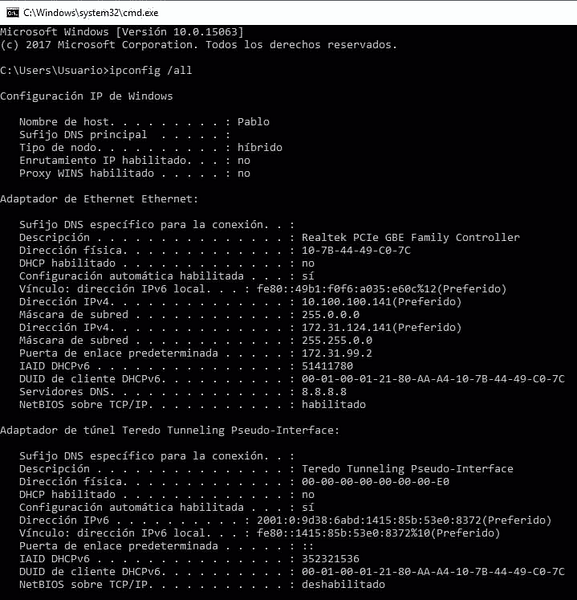
Извинявам се, но мрежата принадлежи на латиноамериканска компания и всички работни станции са на испански. Където „Direcciòn“ означава „адрес“, а „Puerta de enlace determinada“ означава „шлюз“.
Стъпка 2.
След това присвояваме ip адрес и шлюза (пинг IP адреси за намиране на безплатен). Изпълнение:
маршрут добавяне по подразбиране gw x.х.х.х

Заменете enp2s0 за вашето мрежово устройство и вместо това напишете правилните IP адреси.
Редактирайте файла nano / etc / samba / smb.конф добавяне на правилната работна група. Изпълнение:
nano / etc / samba / smb.конф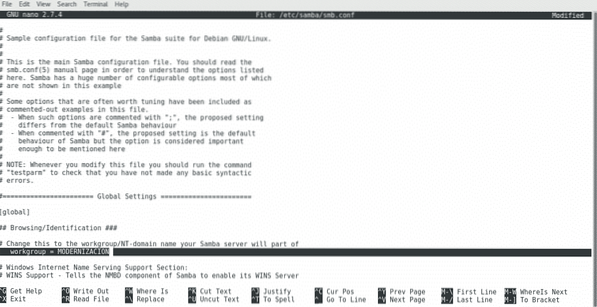
Инсталиране на принтер на дистрибуции, базирани на Debian / Ubuntu Linux (графичен начин):
В дистрибуцията, базирана на Debian / Ubuntu Linux, кликнете върху Настройки> Принтери
В появяващия се прозорец щракнете върху Добавяне на принтер (вероятно ще трябва да щракнете върху бутона Отключване и да попълните вашите root идентификационни данни преди).
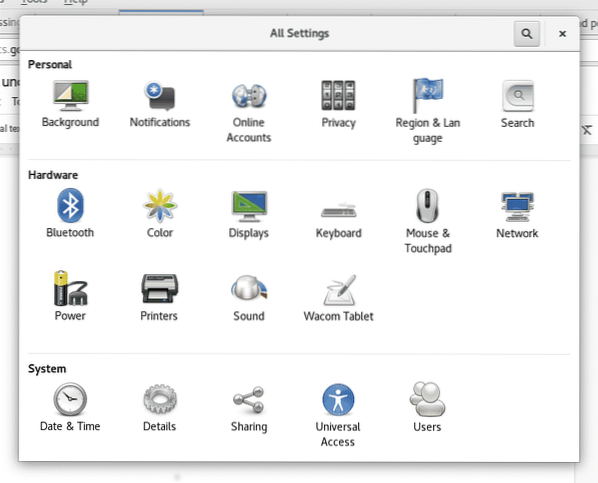
Забележка: На някои версии на Debian / Ubuntu иконата може да се нарича „Мрежови принтери”
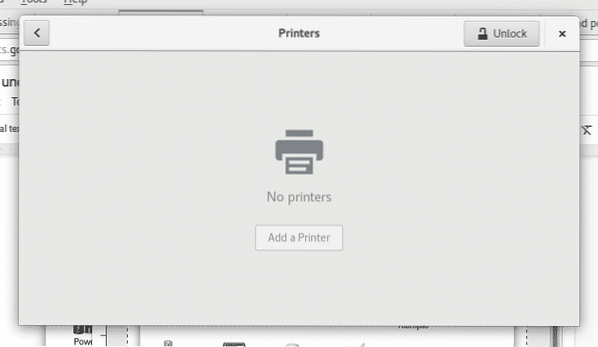
Вашето устройство ще сканира за налични принтери и ще ги изброи
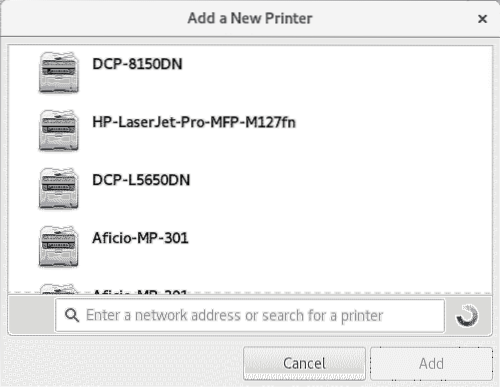
Изберете вашето печатащо устройство и кликнете върху „Добавяне“, вашият принтер ще бъде в списъка и готов за печат
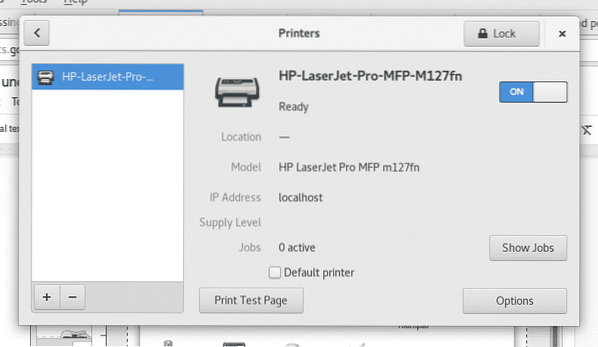
Инсталиране на принтер на дистрибуции (чашки), базирани на Debian / Ubuntu Linux:
Стартирайте като root или използвате Судо
apt инсталирайте чаши чаши-клиент чаши-филтри system-config-printerИ натиснете Y при запитване.
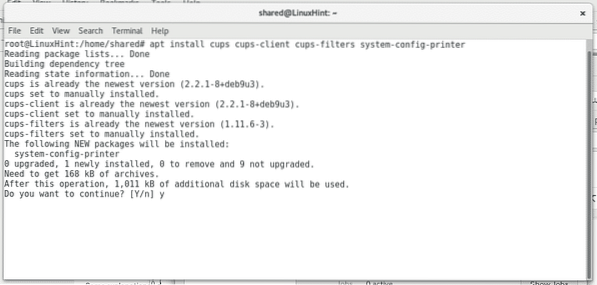
Стартирайте услугата чаши, като стартирате „сервизни чаши започват" или "/ etc / init.г / чаши започват”
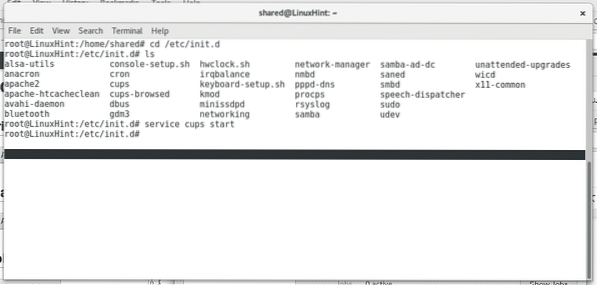
Cups има интуитивен и лесен за употреба уеб интерфейс за управление на принтери, отворен във вашия браузър http: // localhost: 631 / admin
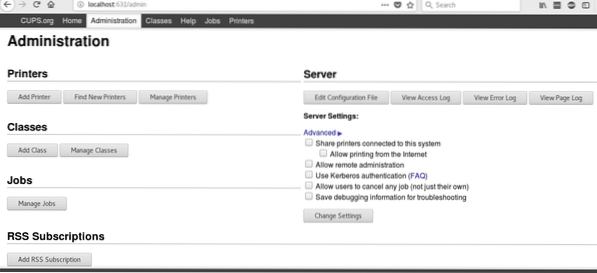
Кликнете върху "Добавете принтер”, Той ще поиска вашите root идентификационни данни, попълнете го и чашите ще изброят наличните принтери
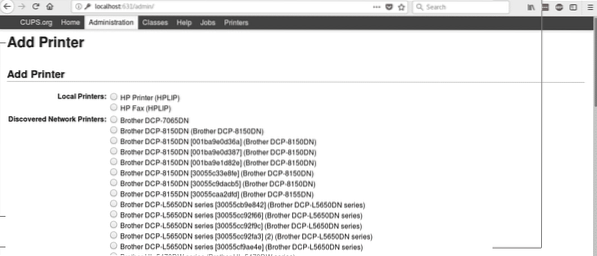
Изберете своите устройства и натиснете „Напред“, тъй като виждате, че чашките позволяват да инсталирате както локални, така и мрежови принтери. След това попълнете исканата информация (описателна информация) и натиснете продължи.
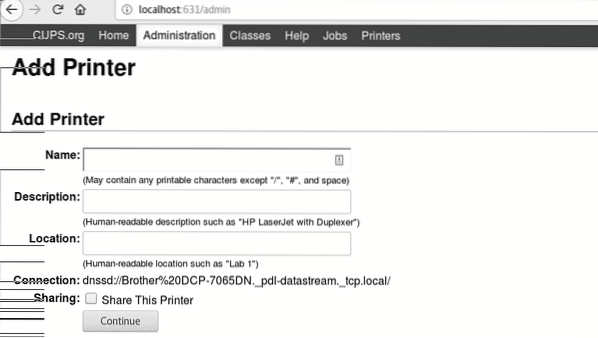
След това изберете типа на вашия принтер и натиснете „продължи”
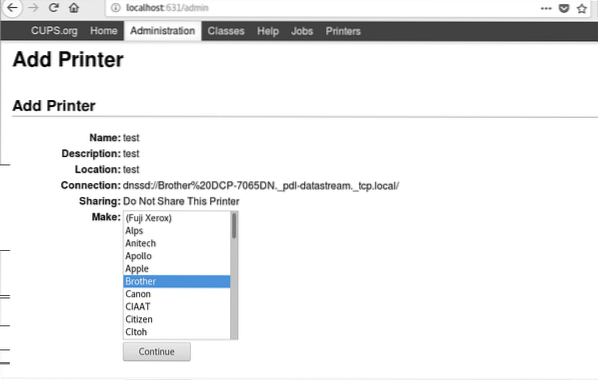
Изберете модела на вашия принтер и натиснете Добавете принтер.
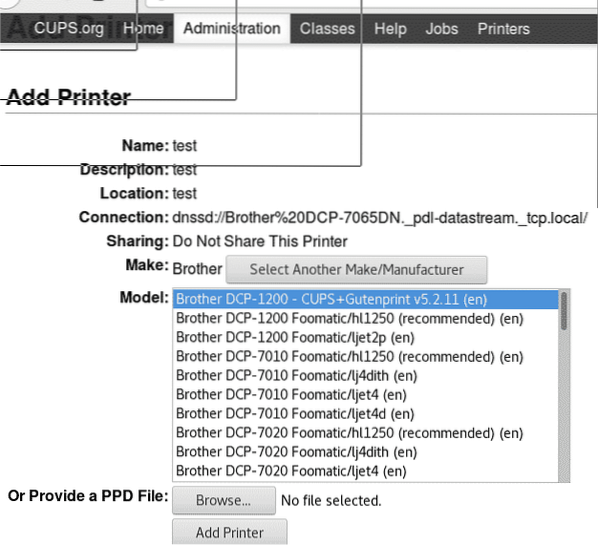
Сега вашият принтер е добавен и можете да определите настройките по подразбиране за печат.
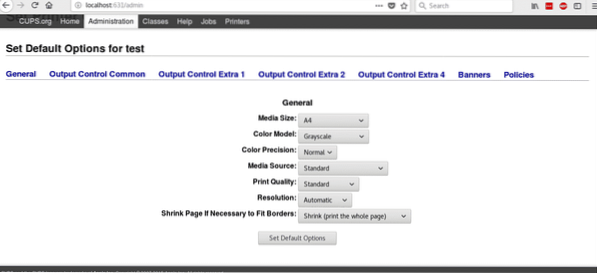
Сега, ако отворите вашия Open office и кликнете върху File> Print, ще видите принтерите, които току-що сте инсталирали.
Надявам се, че този урок ви е помогнал да се справите с принтери под Linux, продължете да следвате LinuxHInt за повече съвети и ресурси за Linux.
 Phenquestions
Phenquestions


